有很多电脑新用户刚安装了win7系统,遇到了上不了网的情况,安装了系统之后没有网卡驱动就无法连接网络,那要如何下载安装win7网卡驱动呢? ,下面小编给大家带来win7网卡驱动下载安装教程。
工具/原料:
系统版本:windows7系统
品牌型号:联想小新Air15 锐龙版
软件版本:驱动精灵标准版
方法/步骤:
方法一:打开设备管理器更新网卡驱动
1、点击电脑桌面的“开始菜单”,在弹出小窗口中选择“控制面板”,然后点击“管理工具”进入。
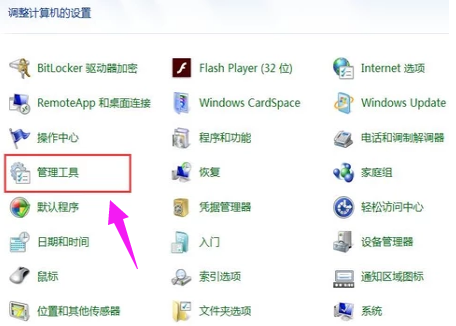
2、点击“计算机管理”。
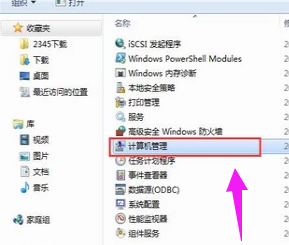
3、依次点击“设备管理器”——>“网络适配器”。如果已安装上无线网卡驱动程序的话会在网络适配器下面显示“wifi”,反之要是没有的话就需要准备硬盘或者u盘将无线网卡驱动程序安装在电脑上。
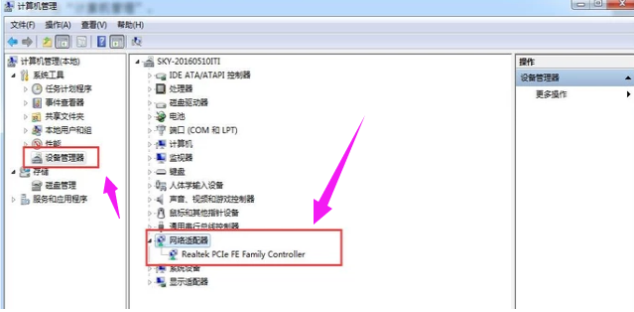
4、将硬盘或u盘放入电脑驱动,点击界面上方的“操作”按钮。
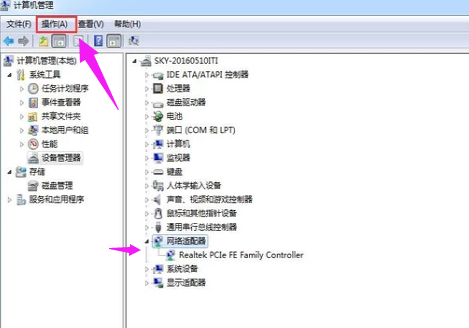
5、点击“扫描检测硬件改动”,根据提示步骤进行安装即可。

方法二:用驱动精灵等第三方软件安装
1、打开浏览器,输入驱动精灵进行搜索,查找驱动精灵的官方网站。
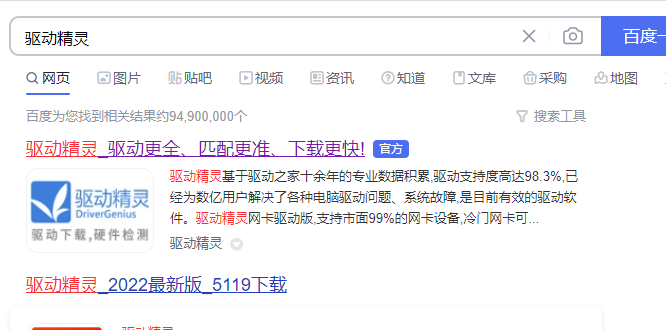
2、进入官网点击下载按钮。

3、安装好驱动精灵后点击立即检测按钮,检查电脑中的硬件驱动,包括网卡驱动。
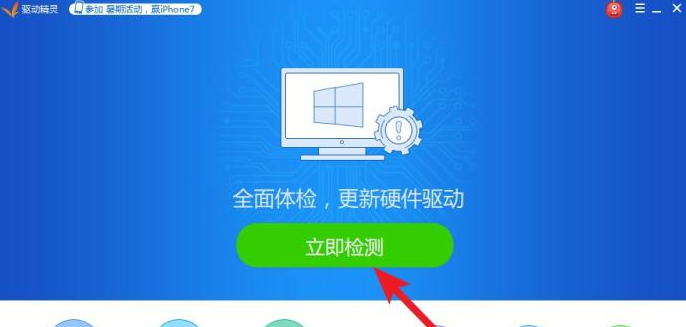
4、完成后点击一键安装,即可下载安装win7网卡驱动。
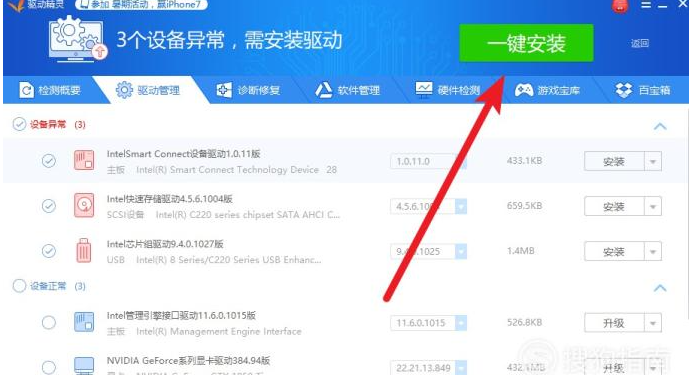
总结:
方法一:
1、打开设备管理器,硬盘或者u盘将无线网卡驱动程序安装在电脑;
2、点操作进行扫描和安装。
方法二:
下载安装驱动精灵,检测并安装网卡驱动。